Kundeservice
Outlook 2010: Overførsel af gamle mails
|
1. Klik på tabben "Filer". |
|||
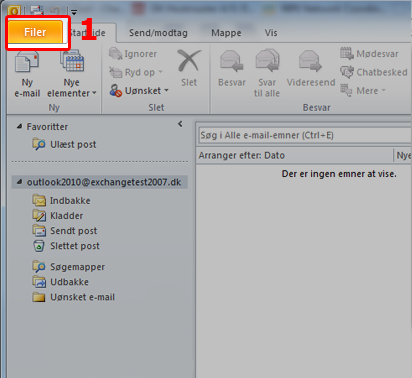
|
|||
|
1. Klik på "Åbn". |
|||
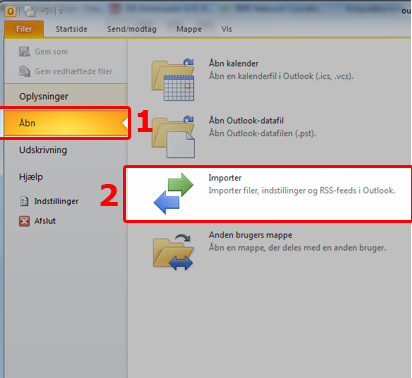
|
|||
|
1. Vælg "Eksporter til en fil". |
|||
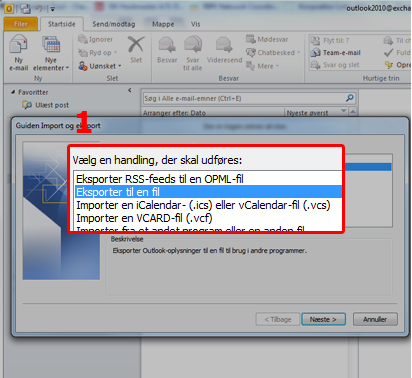
|
|||
|
Type af konti vises. |
|||
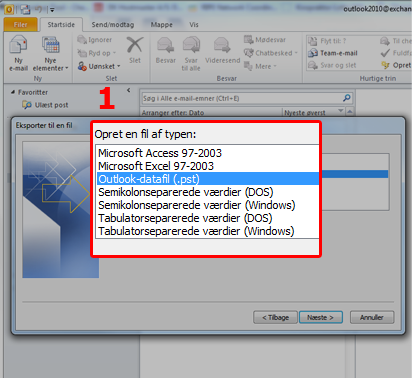
|
|||
|
1. Vælg den postkasse der skal eksporteres mails fra. |
|||
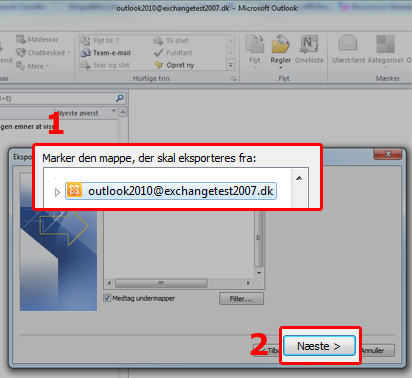
|
|||
|
1. Vælg hvad filen skal hedde, og hvor den skal gemmes (f.eks. backup.pst). |
|||
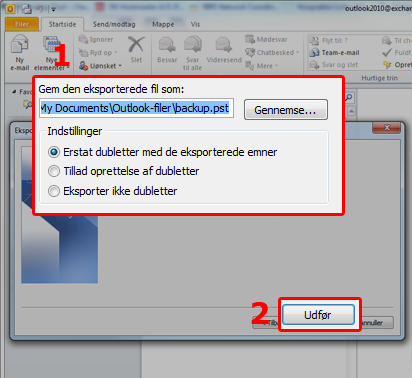
|
|||
|
1. Klik på "Ok". (Uden at indtaste en valgfri adgangskode) |
|||
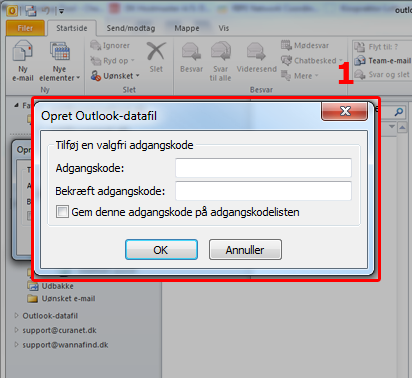
|
|||
|
Nu er alle dine gamle mails eksporteret og gemt. |
|||

|
|||
|
1. Vælg "Importer fra et andet program eller en anden fil". |
|||
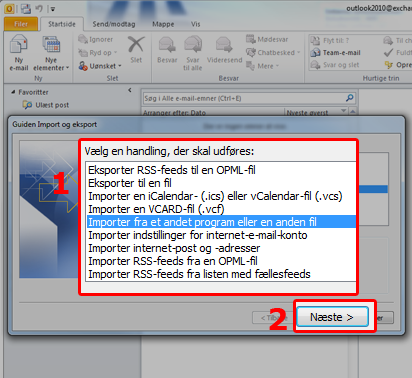
|
|||
|
1. Vælg "Outlook-datafil (.pst)". |
|||
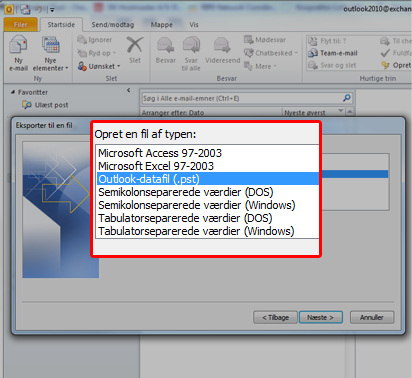
|
|||
|
1. Klik på "Gennemse...". |
|||
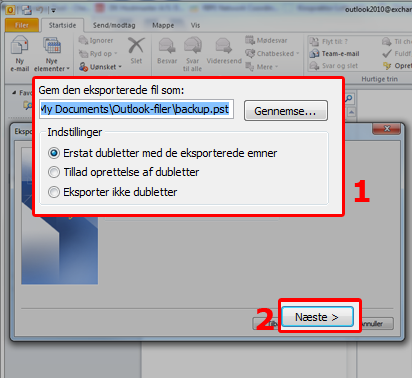
|
|||
|
1. Vælg din Outlook-datafil. |
|||
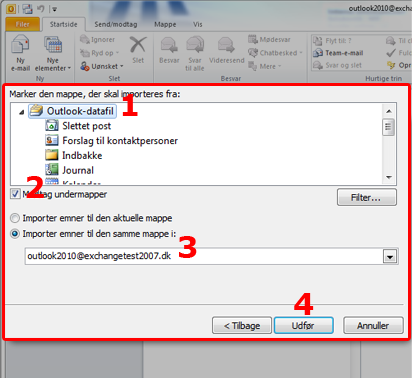
|
|||